编辑点评:欧特克公司出版的最新三维建模Revit 2022
我国建筑信息模型(BIM)构建软件使用最广泛的Revit是由Autodesk官方出品,最新的Revit2022已正式发布,支持pdf格式导出,锥形墙体的创建功能,明细表功能的优化和改进,优化了与FormIt软件的交互效果等等,精品下载站附上免费破解版,有激活码可以使用。
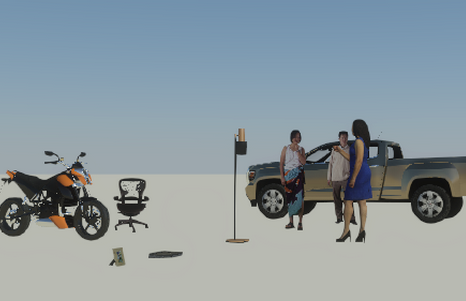
Revit2022安装方法
1、下载本站提供的全部文件,打开iso镜像文件,得到Autodesk Revit 2022源程序和crack破解文件;
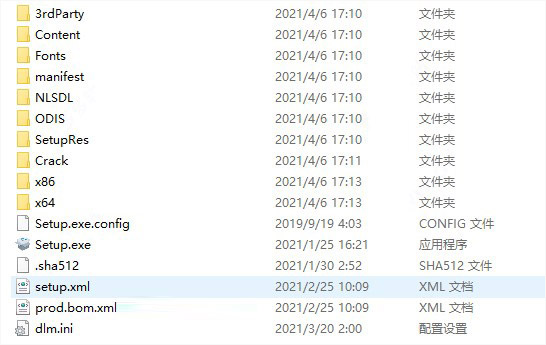
2、运行setup开始安装软件,选择接受同意条款;
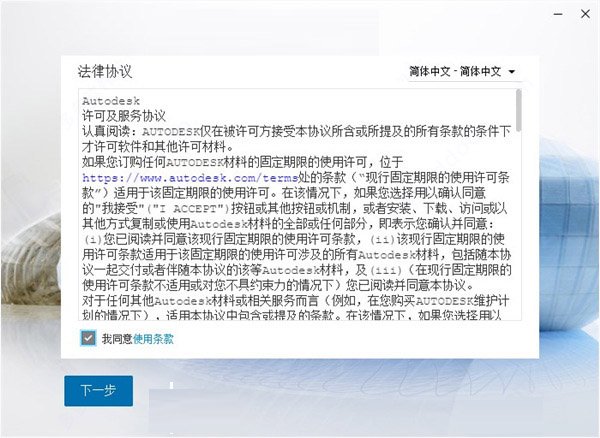
3、选择软件安装路径,这里用户可以自由选择,小编选择默认;
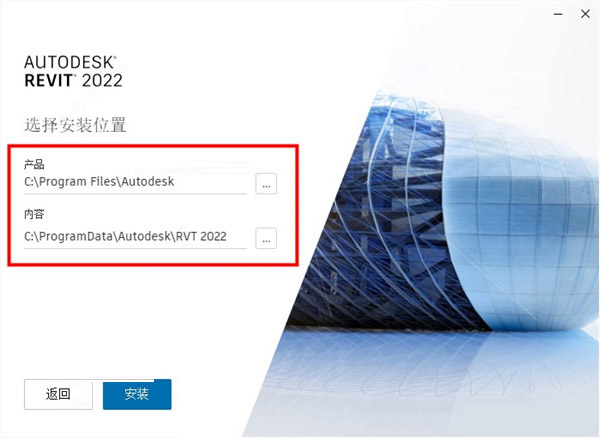
4、等待软件安装完成,先不要运行软件,退出安装引导;

5、win+r打开运行输入services.msc,打开服务管理器;
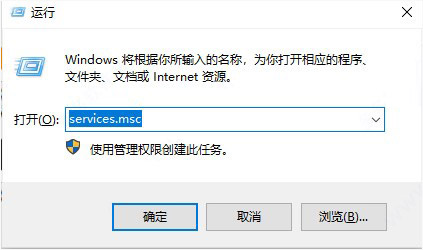
6、找到Autodesk Desktop Licensing Service服务点击停止;
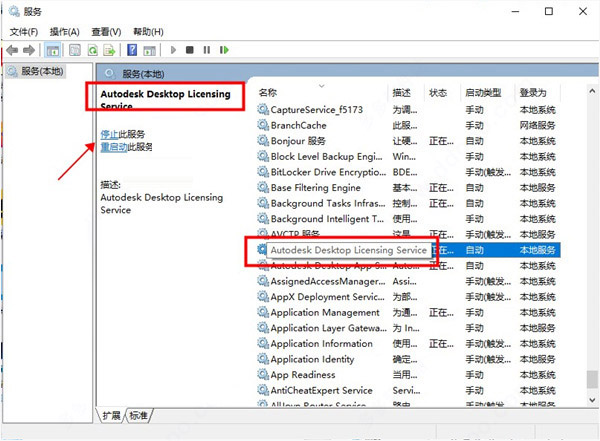
7、将crack补丁中的AdskLicensingService.exe文件复制到下列路径中,替换;
路径:C:\Program Files (x86)\Common Files\Autodesk Shared\AdskLicensing\11.0.0.4854\AdskLicensingService
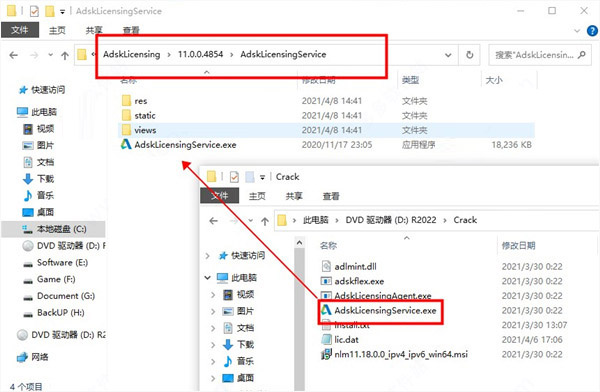
8、将crack补丁中的AdskLicensingAgent.exe、adlmint.dll文件复制到下列路径中,替换;
路径为:C:\Program Files (x86)\Common Files\Autodesk Shared\AdskLicensing\11.0.0.4854\AdskLicensingAgent
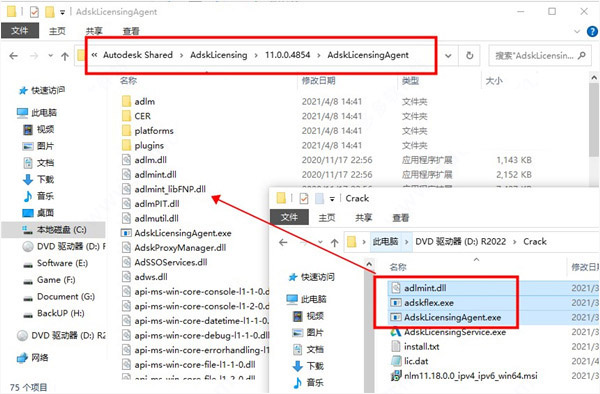
9、运行crack中的nlm11.18.0.0_ipv4_ipv6_win64.msi,安装LMTOOLS Utility程序;
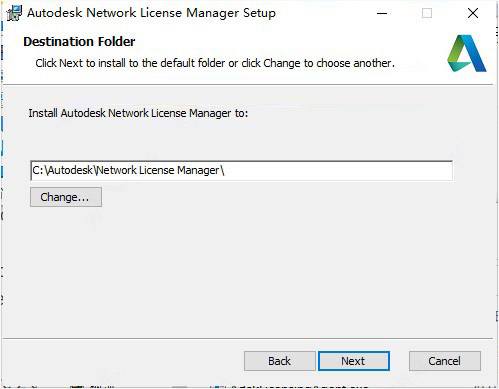
10、将crack补丁中的adskflex.exe,复制到目录下替换;
默认路径:C:\Autodesk\Network License Manager
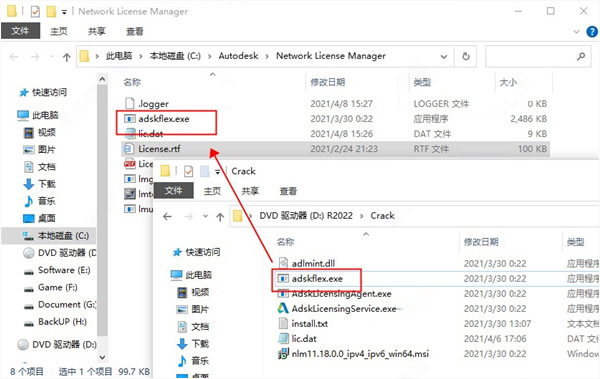
11、运行cmd,输入ipconfig /all,编辑lic.dat并更改HOSTNAME和MAC;
HOSTNAME = 主机名
MAC = 物理地址(注意这里能有-符号)
另存为:C:\Autodesk\Network License Manager
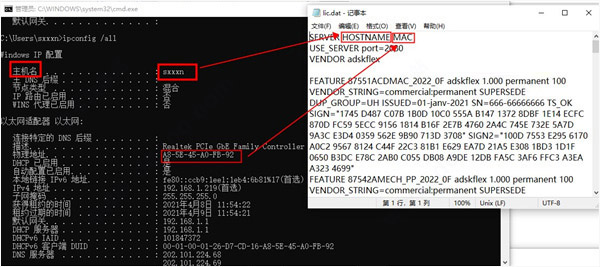
PS.如果还是找不到地址可以运行LMTOOLS Utility,然后点击System Settings即可;
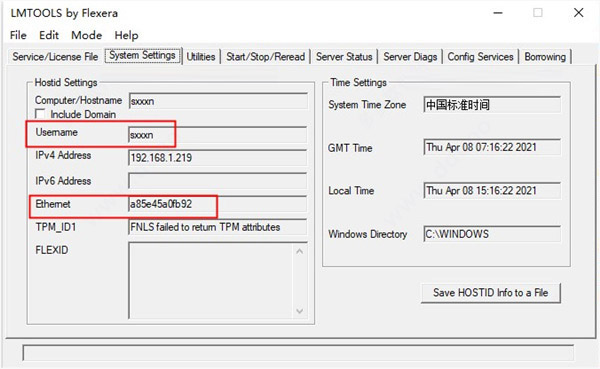
12、在config services中,添加“ Autodesk”服务名称,选择lmgrd.exe作为lmgrd的路径, lic.dat作为许可证文件的路径,然后勾选下面的start server at power up和use services;
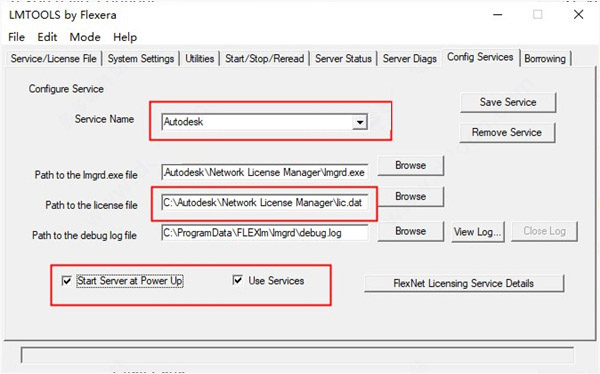
13、在“service/license file”中选择刚才的 Autodesk服务,然后勾选下面的ignore license file path env var;

14、然后在“start/stop/read”点击“start server”,然后再点击“rereadlicense file”;
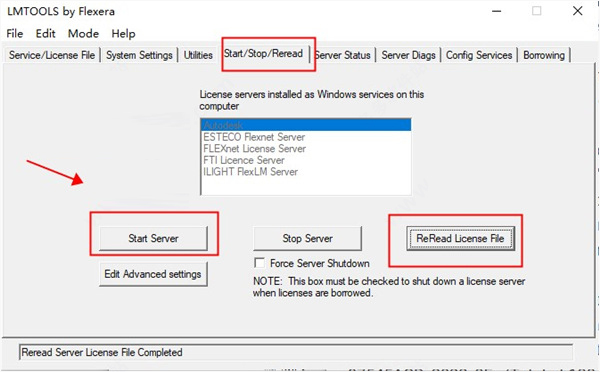
15、最后在“server status”点击“perform status enquiry”,看到有adskflex: UP v11.18.0就表示破解成功了,没有则找到问题重试;
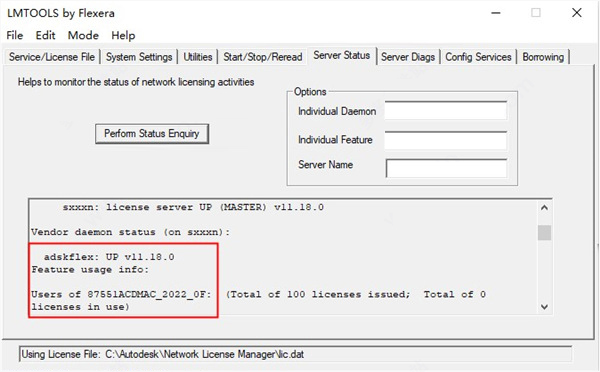
16、打开Autodesk Revit 2022软件,出现提示时,选择“使用网络许可证”;
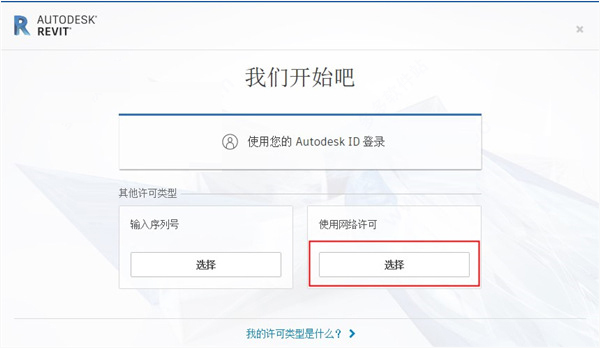
17、选择“单个许可证服务器”,输入使用127.0.0.1或者localhost;
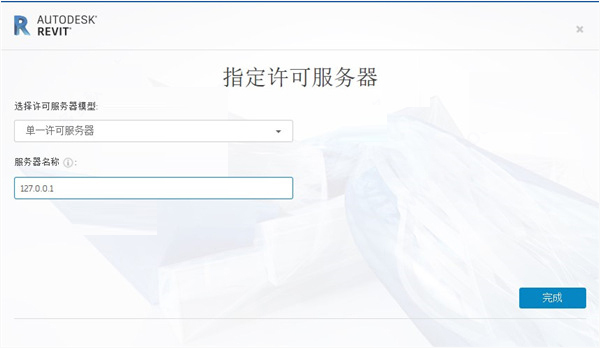
18、至此,Autodesk Revit 2022中文破解版安装完成,打开即可免费使用。
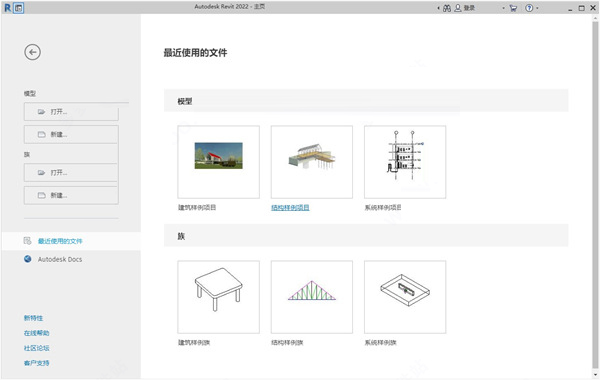
功能介绍
1、PDF 输出
将二维视图和图纸导出为 PDF 文件。为批量导出 PDF 文件提供自定义命名规则。
将二维视图和图纸直接从 Revit 导出为 PDF 文件。 导出单个 PDF 文件,或将选定的视图和图纸合并为一个 PDF 文件。
当批量导出多个 PDF 文件时,请为文件创建命名规则。从视图和图纸中选择参数以建立命名规则,然后将这些规则保存到导出设置。
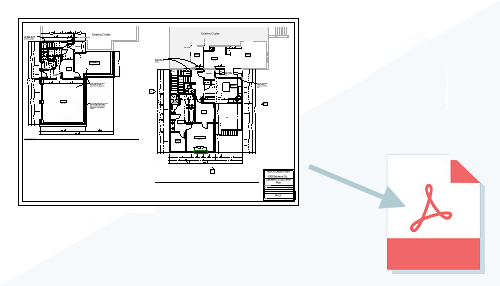
2、墙增强功能
墙增强功能包括能够创建锥形墙图元,以及仅显示墙的核心层。
创建具有可变宽度层的墙类型,以启用锥形面。在“墙类型”属性中定义锥角。根据需要,使用单个墙的实例属性替代它们。正角度将使面的顶边朝向墙中心倾斜。负角度将使面的顶边背离墙中心倾斜。定义测量墙总宽度的位置:墙的顶部、底部或基础。
隐藏非核心墙层
在平面视图中使用“可见性和图形替换”来隐藏墙的非核心层。墙部件的核心边界之间的任何墙层都将保持可见。在设置为粗略详细程度的视图中,无法隐藏非核心墙层。
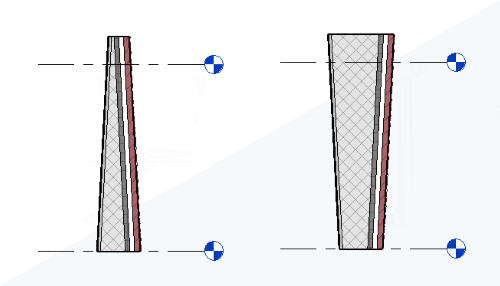
3、关键字明细表中的共享参数
在关键字明细表中使用共享参数,以填充和更改模型中图元的属性。
当为该类别创建关键字明细表时,与类别关联的共享实例参数现在将显示为可用字段。在创建关键字明细表时,还可以将共享参数添加到类别中。通过在关键字明细表中使用共享参数,可以使用关键字明细表推动族中几何图形或控制的可见性。在族中使用共享参数,然后在关键字明细表中包含共享参数,以使用关键字明细表控制族几何图形。
为图元指定关键字
当将关键字应用于图元时,该关键字所指定的属性将在“属性”选项板中变为只读。与关键字值匹配的参数值将在该值的右侧显示“=”。无法与关键字值匹配的参数值将显示“≠”。
指定关键字后,关键字明细表中的空值或 null 值的处理方式会有所不同。行为基于参数的类型/使用。
项目参数 - 当将关键字指定给某个图元时,将保留关键字明细表中可修改值的空/Null 值。
项目共享参数 - 当将关键字指定给某个图元时,将保留关键字明细表中可修改值的空/Null 值。
族共享参数 - 在大多数情况下,需要使用默认值。如果未在关键字明细表中定义默认值,则在指定关键字时将使用族类型的默认值。对于不需要默认值的参数类型,空值(对于指定给图元的关键字)将在关键字明细表中显示为空。
从图元删除关键字
当重置关键字(即设置回为“无”)时,现在将保留在指定关键字之后指定给图元的参数值。将保留最后指定的值。当关键字设置为“无”时,以下类别不会保留值:
空调系统
电路
电气设备
HVAC 区
卫浴装置
空间
系统分区
水回路
面积
Materials
房间
结构连接
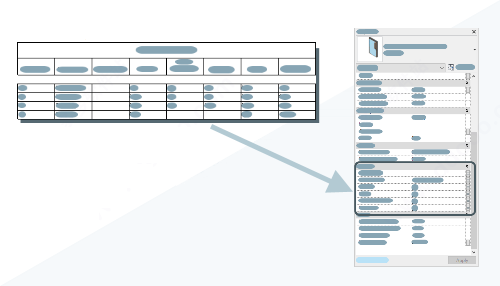
4、改进的 FormIt 互操作性
使用 FormIt 作为开发概念模型的工具,然后在 Revit 中优化设计,而不会丢失数据。
改进的互操作性方便在 Revit 和 FormIt 中处理模型。应用程序之间共享的几何图形已更新,因此外观更加一致。
导入 FormIt 模型
在 FormIt 中创建概念模型。然后,将模型导入 Revit,并继续在其中开发设计。
三维草图
在 Revit 模型中工作时,使用“三维草图”工具启动 FormIt。在 FormIt 中工作时,Revit 模型中的几何图形可以用作上下文。
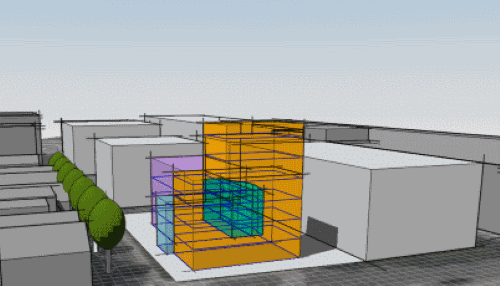
5、链接 Rhinocerous® (3DM) 文件
将 3DM 文件链接到 Revit 模型,以建立在 Rhino 中开始的工作。
扩展了使用 3DM 文件的功能,以包括链接文件以及导入文件的功能。如果希望对文件进行更改,请将 3DM 文件链接到 Revit 模型。文件更新后,该文件以及所做更改可以重新加载到模型中。
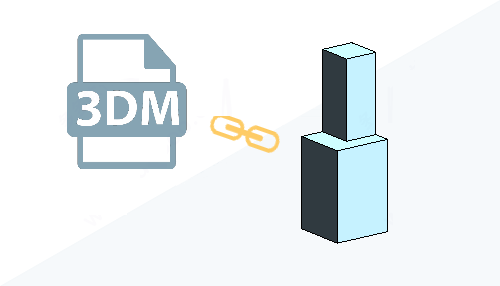
6、多重引线标记
当需要放置一个参照同一类别的多个图元的标记时,请使用多重引线标记。
将主体图元添加到标记。引线将添加到标记的每个主体。编辑标记以报告标记所参照的主体数。
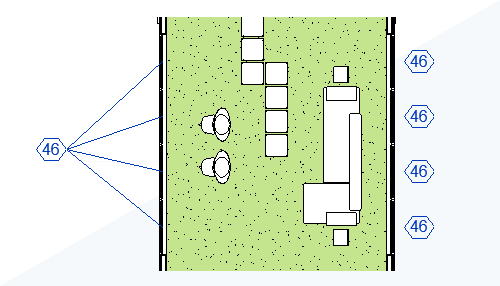
7、旋转的标记
使用标记属性中的“角度”参数来旋转标记。
如果需要,可以以相同量旋转多个标记。选择需要旋转的标记,并在“属性”选项板中为“角度”参数设置值。
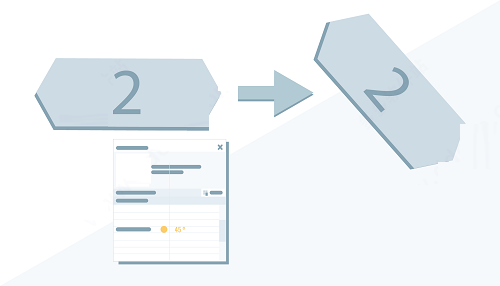
8、多值指示
控制当选择、计划和标记多个图元时具有不同值的属性的显示方式。
选择多个图元时,将报告它们共享的所有属性。以前,如果选定图元中的参数值相同,则报告该值。如果这些值不同,则不显示任何值。现在,当选择了多个图元且参数值不同时,它们将报告为 <可变> 或指定的自定义文字字符串。此行为在“属性”选项板、明细表和标记中是一致的。
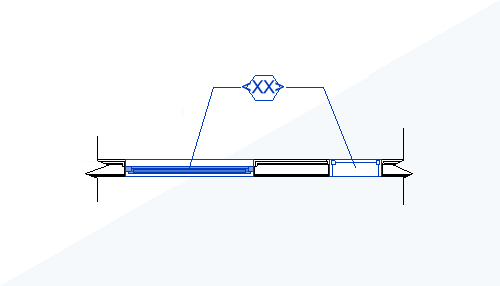
9、移动钢筋集中的钢筋
控制选定钢筋集和钢筋系统中的各个钢筋,以避免冲突并保持系统逻辑。
使用新的 (编辑钢筋)命令隔离选定的钢筋集、路径或区域钢筋系统。选择一个或多个单独的钢筋,然后移动、删除或重置这些钢筋。这有助于避免与其他钢筋、洞口或其他图元发生冲突,同时保持钢筋集/系统逻辑。已删除的钢筋不会显示在任何视图中,也不会计入明细表中。
可以同时编辑多个钢筋集、路径钢筋系统或区域钢筋系统。
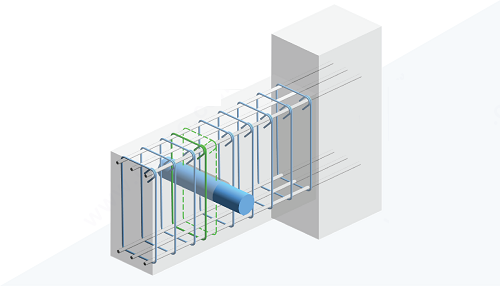
10、按两点更快、更精确地放置钢筋
现在,通过指定两个点来定义钢筋形状将展开到的边界框,可以放置单个钢筋或钢筋集。对于单段直筋,可以直接指定尺寸和方向。
通过将钢筋形状扩展到由两个点定义的边界框来创建钢筋。
使用“结构”选项卡“钢筋”面板“钢筋”中新的“由两点”放置命令。 在“修改|放置钢筋”上下文选项卡 “放置方法”面板中,单击 (按两点)、选择放置方向,然后将钢筋与项目中的任何参照对齐。
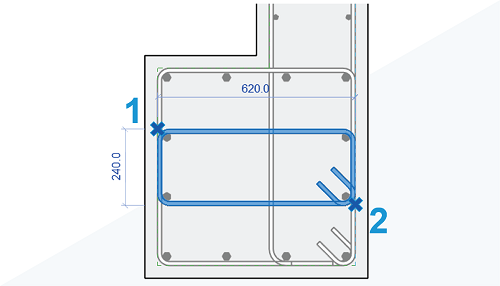
11、使用实际钢筋直径对钢筋建模
现在,可以使用实际钢筋直径对钢筋进行建模,以避免冲突。这对于含有大量直径较大钢筋的混凝土图元尤为重要。
通过编辑“模型钢筋直径”以使其大于“钢筋直径”,从而设置较大的钢筋尺寸。放置钢筋、编辑钢筋约束和提取预制数据。
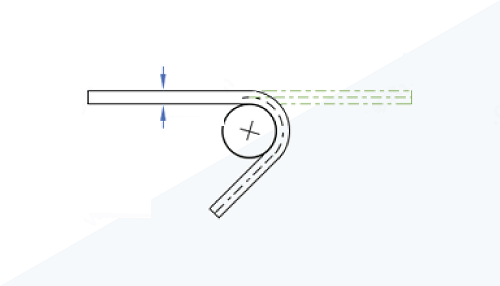
系统要求
2020开始仅64位版,无32位版.NETFramework4.8,Windows10x64
2021-2019支持64位Windows7(KB4019990),Windows10v1803或更高版
2015-2019支持Windows7或更高版,2004-2014支持WindowsXP或更高版
硬件要求:16G内存+独显+Inter酷睿(适合)、AMD锐龙
2021年可以流畅跑建模软件的生产力兼游戏笔记本型号推荐:
高配:R/Y9000P/X,ROG幻15/14,ThinkPadP17,X1Carbon美版
低配:联想小新Pro/AirPlus/小米系列,办公和生产力要买带独显版
增强的功能
三维形状
提高了某些非常小或较长的薄对象(例如,自由形式钢筋)的体积和面积计算的精度。
API
添加了新的 API 方法 Sketch.GetAllElements(),以访问 Sketch (ModelCurve, ReferencePlane, Dimension) 拥有的所有图元的 ElementId。
向 UnitTypeId 和 SymbolTypeId 类添加了常量,以标识新的单位和符号。
提高了在以下情况下,使用 API 命令 viewport.getlabeloutline 时的性能(无明显延迟):没有视口标签在使用。
路线
为路线桩号标签添加了两个实例参数“桩号前缀”和“桩号后缀”。
在 Revit API 中,公开了真正的起点和终点路线桩号值。
为路线桩号标签提供了翻转控制,以便客户可以轻松更改沿路线的标签位置。
后台进程
提高了后台进程的稳定性。
类别可见性
添加了八个新的与设备和建筑图元相关的族类别,从而可以在视图中启用分割。
支持通过从常规模型族模板开始,为“道路”和“道路标记”类别创建族。
支持通过从常规模型族模板开始,为与桥梁相关的类别创建族。
天花板
实现了 SketchEditScope API 以修改基于草图的图元、公开了 Ceiling.SketchId 属性以获取 Ceiling Sketch ID,以及实现了 Ceiling.Create() 方法来创建新的天花板。
颜色填充
改进了新创建的颜色方案定义的默认颜色,使其更浅、更现代,以便更好地进行呈现和打印。
内容
向英国英制库添加了一些家具、专用设备和场地族。
本地化
向德国库添加了无障碍设施族。
DirectShape 图元
添加了新的 API,以通过 ExternallyTaggedGeometry 为 DirectShapes 中的几何图形提供用户定义的标识符。
添加了新的 API,以便为使用 BRepBuilder 时创建的面和边提供用户定义的标识符。
改进了 3DM 的导入,以处理更多使用重复几何图形的复杂模型。
添加了用于支持将可命名的参照几何图形添加到 DirectShapes 的 API。
已将 DirectShapes 的默认族名称更改为“Direct Shape”,并且支持通过 API 为 DirectShapeType 指定自定义族名称。
Dynamo 播放器
更新了与地址安全协议相关的 NPM。
Dynamo for Revit
已将 Dynamo for Revit 升级到 Dynamo Core 2.10.1(具有新增功能),资源网址:[https://github.com/DynamoDS/Dynamo/wiki/Release-Notes#2101]。
增强了在 Dynamo for Revit 中使用注释的功能。
增强了在 Dynamo for Revit 中处理视图的功能。
增强了在 Dynamo for Revit 中处理图纸的功能。
修复了 ScheduleView.Export 节点中 ExportOptions 的工具提示问题。
编辑
在尺寸标注中添加了两个新的类型从动参数,以便客户可以轻松地为尺寸标注主单位添加前缀或后缀。
提供了一个新选项,可用于将详图索引平面视图设置为独立视图,以便在删除其父视图后可保留该视图。
去除了以下情况下出现的多余确认对话框:客户单击“ECS”键时,但并未在文字编辑器中进行更改。
已添加在平面、立面、剖面和三维视图的坡道上添加注释的功能:高程点坡度。
在视图过滤器中添加了两个阶段参数:“创建的阶段”和“拆除的阶段”。
跨 Revit 任务记住“修改”工具的设置,包括:复制、移动、偏移、旋转、镜像、对齐、缩放、拆分和阵列。
电路
添加了对配电盘明细表中可用备件/空间参数的组合参数的支持。
在电气线路命名方案中,添加了对用户定义的参数(“电气线路”类别的项目参数和共享参数)的支持。
配电盘明细表
新增了在升级模型时可以在单相配电盘上保留备件的功能,否则在无法更正备件时将显示警告。
新增了在单相配电盘上输入备件/空间的极数时要进行验证。
修复了在单相配电盘中指定备件时,“相位”显示不正确的问题。
已将配电盘明细表模板的“设置模板选项”中的“负荷”选项重命名为“视在负荷”。
添加了对双列配电盘明细表中“自动着色”的支持。
楼层
向公共 API 公开了 Opening.SketchId 属性。允许通过 SketchEditScope 编辑竖井洞口(两个标高之间的洞口)。
新的 API Level.GetNearestLevelId() 方法,可获取指定高程处最近的标高。
实现新的 Floor.Create() 方法。已将 Document.Create 中的楼板创建方法标记为过时。已实现 Floor.GetDefaultFloorType() 和 Level.GetNearestLevelId() API 方法。
FormIt Converter
添加了在导入 FormIt 模型时可以创建相应 Revit 标高的功能。
在“导入 CAD 格式”中,将 FormIt 文件添加为受支持的格式。
添加了在三维视图中使用指定 Revit 图元启动 FormIt 的功能。
基础
向 API Mesh 类添加了 IsClosed 方法。
图形
改进了“隐藏线”视图,以解决模型线与“房间”和“面积”填充重叠时会错误生成隐藏线的问题。
改进了“线框”视图,以允许在前景中显示具有房间颜色方案的视图。
提高了屏幕控件显示的稳定性。
改进了族编辑器中真实视图的默认照明。
改进了真实视图显示,以便放置在位移图元上的贴花会显示在正确的位置。
改进了真实视图投影,从而使具有高级材质的图元现在可以显示在其他图元的投影中。
改进了真实视图显示,以解决某些高级材质显示为黑色而不是投影的问题。
改进了“线框”视图,从而使打印输出会与屏幕匹配。
轴网
升级模型时,栅格在三维视图中处于隐藏状态。
组
更正了在其他视图中修改分组详图项目后,这些项目在某些视图中会以错误方向显示的问题。
热负荷和冷负荷
从“位置和场地”对话框中删除了“天气”选项卡。
删除了“热负荷和冷负荷”功能,以利于进行“系统分析”。
IFC
IFC 属性集定义及关联的 Revit 共享参数定义已使用版本为 4.0.2.2 的最新 IFC4 PSD 进行了更新(部分更新源自 IFC4 RV1.2 MVD)。
改进了 IFC 导出 UI,以更好地支持 IFC4 地理坐标参照信息。
为 IfcExporter 添加了相应功能,以便可以根据 IFC 的要求从 SiteLocation 中提取与 EPSG 代码格式中的 GeoCoordinateReference 有关的信息。 它可以与项目基点或测量点作为坐标基点一起使用。
禁用了在链接 IFC 文件时创建同名共享参数的功能。
添加了使用 IfcExportAs 参数将栏杆扶手的预定义类型导出为 IFC 文件的功能。
添加了在标准墙上使用 IfcExportAs 参数,以导出为任何有效 IFC 建筑图元和预定义类型的功能。
显著提高了某些包含具有许多参数的图元的 IFC 文件中的链接性能。
删除了内置导出配置“IFC2x2 Singapore BCA ePlan-Check”,并且任何使用该配置的已保存配置将自动指定给“IFC2x3 Coordination View 2.0”。
提高了在创建具有许多属性的图元的 IFC 文件中进行链接时的性能。
改进了某些链接 IFC 模型的定位。
获得了用于建筑导出的 IFC4 参照视图认证。
获得了用于结构导出的 IFC4 参照视图认证。
添加了在显示剖面框时从三维视图导出为 IFC 区域的功能,类似于房间的导出方式。
添加了在 IfcGUID 参数值无效的情况下,将文件导出为 IFC 的功能。
从 Inventor 输入
更新了导入某些格式的空 CAD 模型时显示的错误消息。
更新了指定给导入的 Rhino 和 SAT 模型的名称,以使用原始源中的元数据。
输入/输出其他项目
添加了通过 API 方法 Document.Link 链接 3DM 文件的功能。
导入/导出 gbXML
删除了导出 gbXML 预览 UI,并在“能量设置”中添加了新的分析模式“使用房间或空间”。
导入/导出/链接 SAT/SKP
修复了在族环境中使用“导入 SketchUp”时可能出现的定位和缩放问题。
添加了通过“链接 CAD”链接 3DM 文件的功能。
更新了 DWG、DGN、SAT 和 SKP 的 API 方法 Document.Import 和 Document.Link 的视图参数,使其可选。
已阻止将二维视图导出为 SAT 格式。
导入/导出/链接 STL
在“导出 CAD”对话框中添加了用于导出为 STL 文件格式的选项。
链接 RVT 文件
已为以链接中的图元为主体的标记添加了相应功能,以便这些标记在相同图元变为可用时会自动重新设置主体;这一功能改进了以前会为具有已加载早期版本链接的所有用户孤立标记的工作流。
链接地形
改进了“链接地形”命令来遵循用户界面配置,以在“Revit 选项”对话框中获取命令可用性。
MEP 分析系统
如果从 Revit 的“报告”视图中删除“系统分析”报告,则当 Revit 关闭时,这些报告现在会排队从磁盘中删除。它们不会立即删除,以便仍支持进行“撤消”操作。
将向用户提供以下报告:在分区和系统上的峰值负荷,以及整个系统的湿度状态。
改进了当明细表为活动视图时,“属性”选项板与“系统浏览器”中选定的各个图元之间的交互。
MEP 预制
添加了在拖动终点连接件时对“自动填充”功能的支持。
提高了指定给特定材料的规格表相对于指定给任何材料的表的优先级。
改进了“设计到预制”功能,以使用与其他“自动填充”功能相同的逻辑。这将为设备映射和对正提供支持。
改进了“重新加载配置”功能,以在已建模实例上保留替代的长度值。
在“MEP 预制构件”浏览器中,已将“组”重命名为“选项板”。
改进了“重新加载配置”功能的重新加载时间。
MEP 其他项目
添加了对“保持注释方向”的其他类别的支持。
添加了对共享嵌套族的“保持注释方向”选项的支持。
宏
删除了 Revit 的 Ruby 宏。
材质
记住设备上次使用的材质浏览器选项卡。
提高了在画布中存在与渲染外观资源共享相同 RPC 的图元时,将视图切换为真实视图的性能,速度最多可提高 10 倍。
“选项”对话框
已将“功能区选项卡切换行为”的名称更改为“功能区选项卡切换”,以保持一致。
参数
已重命名 Autodesk.Revit.DB.BuiltInParameterGroup 枚举中的以下值:PG_TERMINTATION 重命名为 PG_TERMINATION、PG_AELECTRICAL 重命名为 PG_ELECTRICAL,以及 PG_ELECTRICAL 重命名为 PG_ELECTRICAL_ENGINEERING。PG_ELECTRICAL 现在会标识参数组“Electrical”,因此不进行调整的应用程序将发现其参数已从“Electrical Engineering”移至“Electrical”。
已弃用 ParameterType 枚举。向 Parameter 类添加了静态方法,以用于检索所有参数、组和等级库标识符。
Revit API - LabelUtils.GetLabelForSpec(ForgeTypeId) 已更改为支持不可测量的等级库。Definition.GetSpecTypeId() 已弃用,以支持 Definition.GetDataType()。
在“Revit API 类”类别中,添加了三个用于访问内置类别的 ForgeTypeId 标识符的静态方法:static ForgeTypeId GetBuiltInCategoryTypeId(BuiltInCategory)、static BuiltInCategory GetBuiltInCategory(ForgeTypeId) 和 static bool IsBuiltInCategory(ForgeTypeId)。
在“Revit API 类”类别中,添加了三个用于访问内置类别的 ForgeTypeId 标识符的静态方法:
static ForgeTypeId GetBuiltInCategoryTypeId(BuiltInCategory)
static BuiltInCategory GetBuiltInCategory(ForgeTypeId)
static bool IsBuiltInCategory(ForgeTypeId)
已弃用 UnitGroup 枚举。改用 ForgeTypeId。对 UnitGroup 枚举特定值的引用可以替换为对新类 DisciplineTypeId 属性的引用。 已弃用方法 UnitUtils.GetUnitGroup(ForgeTypeId)。改用新方法 UnitUtils.GetDiscipline(ForgeTypeId)。 添加了新方法 LabelUtils.GetLabelForDiscipline(ForgeTypeId)。 添加了新方法 UnitUtils.GetAllDisciplines()。
已弃用 UnitGroup 枚举。改用 ForgeTypeId。对 UnitGroup 枚举特定值的引用可以替换为对新类 DisciplineTypeId 属性的引用。
已弃用方法 UnitUtils.GetUnitGroup(ForgeTypeId)。改用新方法 UnitUtils.GetDiscipline(ForgeTypeId)。
添加了新方法 LabelUtils.GetLabelForDiscipline(ForgeTypeId)。
添加了新方法 UnitUtils.GetAllDisciplines()。
已弃用基于 ParameterType 枚举的 Revit API 函数,以支持基于 ForgeTypeId 类的新函数。
改进了与族类型共享参数相关的 Revit API 功能。
在 SpecTypeId 类中,向嵌套类 Boolean、Int、Reference 和 String 添加了 ForgeTypeId 常量,以标识非浮点型参数数据类型。
零件图元
为将报告复合结构的图层索引的构件添加了新参数。
点云
公开了从 Revit API 访问 ReCap SDK 的单一入口点,以便 Revit API 用户可以访问 ReCap 托管的 API。
预制
添加了基于包含移动钢筋的钢筋集创建自定义钢筋网片的功能。
添加了使用“拆分”命令时在预制部件中包含路径钢筋的功能。
打印
改进了打印,以便在协调模型可见时强制光栅化视图,从而对它进行打印输出。
改进了对模型族中嵌套的常规注释的打印,以便当替代的主体族透明时,注释中实体填充的区域将透明显示并打印。
改进了将零件作为接头放置时,整个 MEP 预制风管中隐藏线的显示。
修复了真实视图的以下问题:将具有拆分区域的某些视图与其他视图一起放置到图纸上时,这些视图无法正确打印。
RPC
通过新增一个用于显示所有方法的 RPC 的选项(与以前版本类似),改进了真实视图;前视图除外,仅改进了性能选项。
在真实视图中,添加了用于关闭包含 .rpc 作为渲染外观资源的图元的功能,以提高性能。
支持使用真实视图渲染三维 RPC。
支持在家具族类别中使用 RPC。
在 Autodesk Material Library 中,添加了 28 个新的三维 RPC 文件。
钢筋
改进了在钢筋方向少于 2 根钢筋时,区域钢筋显示相应错误消息的行为。
改进了使用“创建类似实例”命令放置自由形式钢筋时的行为,以自动选择用于选定集的放置方法。
添加了为自定义弯曲自由形式钢筋指定形状规范的功能。
改进了放置钢筋以记住设置(如集布局、方向、钢筋形状和类型)时的行为。
修复了在重新计算钢筋时已添加到自由形式钢筋的共享实例参数的值会重置的问题。
改进了在以精细或中等详细程度显示钢筋集的二维视图中,打开、缩放或平移时的性能。
修复了对于由路径和区域钢筋系统生成的钢筋,不会计算在钢筋形状族中定义的公式的问题。
添加了在钢筋集、区域或路径钢筋系统中移动和删除钢筋的功能。
改进了在钢筋复制到同一箍筋的角点时,该钢筋查找自动约束的行为。
修复了在对不同钢筋集中的钢筋进行标记时,不显示类型标记的问题。
改进了钢筋的行为,以允许在任何详细程度下与钢筋中心对齐。
添加了使用实际钢筋直径对钢筋建模以避免冲突的功能。
添加了一种用于放置单个钢筋或钢筋集的新方法,即通过指定两个点来定义钢筋形状将展开到的边界框。
修订
通过将“修订设置”拆分为两个单独的选项(即“修订设置”和“修订编号序列”),改进了传递项目标准。
提高了在包含大量修订或修订云线实例的项目的“图纸发布/修订”对话框中某些操作的性能。
为基于数字的修订编号序列添加了“最小位数”选项,该选项将确定生成的修订编号的总长度。
添加了创建多个修订编号序列的功能,这些序列可以指定给项目中的所有修订。
Revit 云模型(工作共享)
修复了在单个帐户下存在大量项目时,“管理云模型”对话框上的列表中缺少某些项目的问题。
在 Revit 云模型中,提高了 API WorksharingUtils.GetUserWorksetInfo() 的效率。
添加了调整“与中心文件同步”和“修改设置”对话框大小的功能。
通过云协作中的“另存为云模型”UI,提供了一致的 Autodesk Docs 项目浏览体验。
改进了发布显示,以防止出现实际上成功但表面上却失败的情况。
提供了上载云模型时不遵循命名约定的错误消息。
提高了使用云模型链接 API 时可能引起的异常的清晰度。
提供了云模型初始化 API 的异常。
更新了 PostableCommand 枚举 API,以反映 Revit 命令的最新状态。
提供了用于初始化工作共享云模型的 API。
已删除 2 个废弃的 API:ModelPathUtils.ConvertCloudGUIDsToCloudPath(Guid projectId, Guid modelId) 和 Document.SaveAsCloudModel(String folderId, String modelName)。
改进了“另存为云模型”对话框中重复模型的消息。
扩展了现有 API Document.SaveAsCloudModel(),以用于初始化工作共享云模型。
提供了用于链接云模型的 Revit API。
Revit 主页
更新了 Revit 主页上显示的错误消息。
路线分析
在“路线分析”选项卡下提供了 4 个新工具,从而客户能够自动化、可视化和分析模型中的路线,从而了解设计项目环境中物理距离的影响。
明细表
支持通过定义高度拆分主明细表(一种新的拆分方法):
在多张图纸中均匀拆分
按给定的自定义高度拆分
一次性将分段放置到多张图纸
根据标题栏左上角对齐放置的分段位置。
支持通过画布内控件将明细表拆分为多个部分,以及将同一明细表中的各部分放置到其他图纸上。 支持分段作为主明细表的子节点。 为新分段添加了索引。
添加了在明细表视图中过滤“族”、“类型”和“族与类型”的功能。
添加了在明细表视图中过滤工作集参数的功能。
为大多数图元类别关键字明细表添加了以下功能:当将某个关键字取消与图元关联(即将其设置回为“无”)时,当前参数值将保留在该图元上(以后可根据需要进行修改)。
在图元属性中,为已指定关键字明细表中包含的所有参数添加了图标和工具提示,用于指示状态:“参数按关键字明细表设置”或“参数无法按关键字明细表设置”。
在“明细表/数量”和“材质提取”中创建多类别明细表时,会展开类别列表。
支持将明细表以默认格式导出到 .csv 文件。
添加了在关键字明细表中包含实例共享参数的功能。
在创建明细表、材质提取、图纸列表、注释块和视图列表时,已在工作共享模型的可用字段中添加了工作集。
共享坐标
添加了在编辑模式下或在族文档中,调用 Document.AcquireCoordinates() 或 Document.PublishCoordinates() 时所需的验证。
在新模型的“位置、气候和场地”对话框中,已将默认的“共享场地”从“内部”更新为“默认场地”。
已共享的视图
提供了一种从“文件打开”菜单打开 Revit 云模型的新方法。
提高了在 Revit 主页上登录后,帐户和项目加载的性能,高达 30-40%。
提供了一种在 Revit 中共享二维视图的简便方法。
绘制
向公共 API 公开了 Sketch.OwnerId 属性。
钢连接
现在,可以使用编辑类型的“复制”选项来复制自定义钢结构连接类型,从而更快地创建类似的自定义连接,而无需每次都从头开始。
改进了材质创建,以便在更改关联材质图形时会正确更新钢板和轮廓的图形。
在“对象样式”中,禁止为钢结构连接、锚固件、螺栓、剪力钉、孔、修改器、其他以及焊缝指定材质,因为其中一些对象没有材质,或者其他对象的材质由其他参数定义。
在“钢结构连接类型”编辑器页面中添加了一个新选项,用于访问适用性范围编辑器。
现在,可以将钢结构连接类型配置为支持在钢结构模型中控制其适用性的设计意图规则(与钢结构轮廓尺寸和内部构件端点力关联),这些规则使用专用的 Dynamo 脚本驱动自动放置连接。
适用于Dynamo的钢连接
添加了在后台计算仍在进行的情况下,打开“修改适用性范围”对话框时显示的警告消息。
标记
提供了对多类别标记中所有可标记类别的支持。
添加了轻松选择多重引线标记参照的功能。
添加了标记幕墙竖梃的功能。
多重引线标记显示已标记的图元计数。标记报告主体参数值不同时。标记将批量更改已标记图元的参数。
已将“保持注释方向”属性移至“属性”选项板中的“其他”组。
解决了相应问题,以便当存在混合语言(如希伯来语、英语、阿拉伯语等)时,多标签标记的文字会正确地从右到左显示。
为旋转标记添加了多项建模改进。
添加了使用角度参数旋转房间、空间和面积标记的功能。
添加了使用角度旋转标记的功能。
添加了使用单个标记来标记多个图元的功能。
传递项目标准
添加了调整“查看警告”和“扩展警告”对话框大小的功能。
已从“传递项目标准”对话框中删除了“注释族标签类型”,因为该设置在项目环境中无用。
添加了调整“传递项目标准”对话框大小的功能。
在“传递项目标准”对话框的按钮上添加了工具提示。
用户界面
添加了 Revit.ini 选项(即 DisableProductFeedback=1),用于阻止“产品反馈”对话框在 Revit 任务结束时显示。
已将品牌从 BIM 360 更新为 Autodesk Docs,从 BIM 360 Design 更新为 Autodesk BIM Collaborate Pro。请参见常见问题解答。
提供了新的项目范围设置,以在选择包含具有多个值的参数的一组图元时自定义指示。该指示也可以在明细表视图中按字段替换。
在用户配置文件中选择土木规程时,支持使用基础设施工具。
添加了调整以下 Revit 对话框大小的功能:传递项目标准、与中心文件同步、墙饰条/分隔条、警告、清除未使用项和编辑多行文字。
视图
大型模型中,打开显示剖面的视图的性能提高。
公开了新的视图标题 API:Viewport.LabelOffset 和 Viewport.LabelLineLength。
视图过滤器
添加了在“过滤器编辑”对话框中拖动列以调整宽度的功能;优化后的结果在多个 Revit 任务中保持不变。
支持在“可见性/图形替换过滤器”选项卡中进行多选,以便支持显示一个或多个过滤器以及对它们进行其他修改。
墙
向公共 API 公开了 Wall.SketchId 属性和新方法:用于创建墙轮廓 Wall.CreateProfileSketch();用于重置墙轮廓的方法 Wall.RemoveProfileSketch();用于检查墙是否可以有轮廓的方法 Wall.CanHaveProfileSketch()。
在“剪切墙”属性已设置,但墙饰条实际上并未剪切墙的情况下,改进了将墙饰条附着到墙的功能。
改进了倾斜墙或锥形墙上的墙饰条,以确保在简单情况下,墙饰条分别在墙的底部和顶部开始和结束。
改进了倾斜墙和锥形墙的墙饰条行为,以确保在简单情况下,墙饰条的底面和顶面与墙的底面和顶面对齐。
改进了“剪切墙”已启用但墙饰条几乎不会剪切墙时,墙饰条的行为。
提供了在平面视图中仅显示墙核心层的功能。
在选择倾斜墙时,添加了一个驱动角度尺寸标注。
添加了使用标准 Revit 墙工具创建垂直锥形墙的功能。
在将横截面从垂直改为倾斜时,阻止了叠层墙垂直移动。
在剖面视图中,改进了椭圆墙的合并图层的显示。
允许编辑倾斜墙的立面轮廓。


 Topaz Gigapixel AI破解版
Topaz Gigapixel AI破解版 ps2022直装版下载
ps2022直装版下载 光影魔术手电脑版
光影魔术手电脑版 Adobe Photoshop 2021官方正式版安装包
Adobe Photoshop 2021官方正式版安装包 ACDSee2022旗舰版
ACDSee2022旗舰版 draw.io流程图制作软件中文版
draw.io流程图制作软件中文版 Adobe After Effects cc 2022中文版
Adobe After Effects cc 2022中文版 唤境编辑器最新版
唤境编辑器最新版 浩辰CAD2022中文专业版
浩辰CAD2022中文专业版 火雨壁纸电脑版
火雨壁纸电脑版




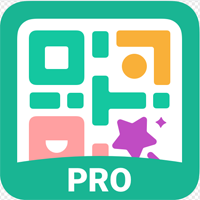




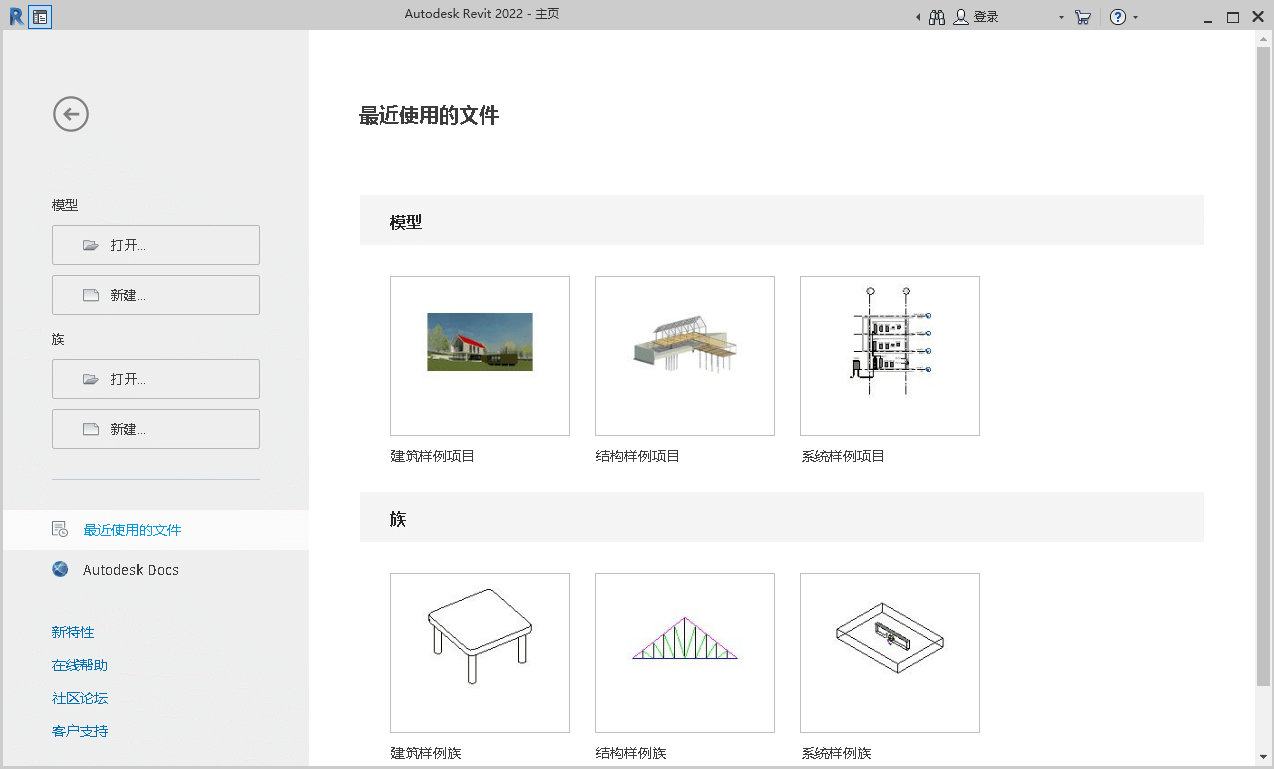
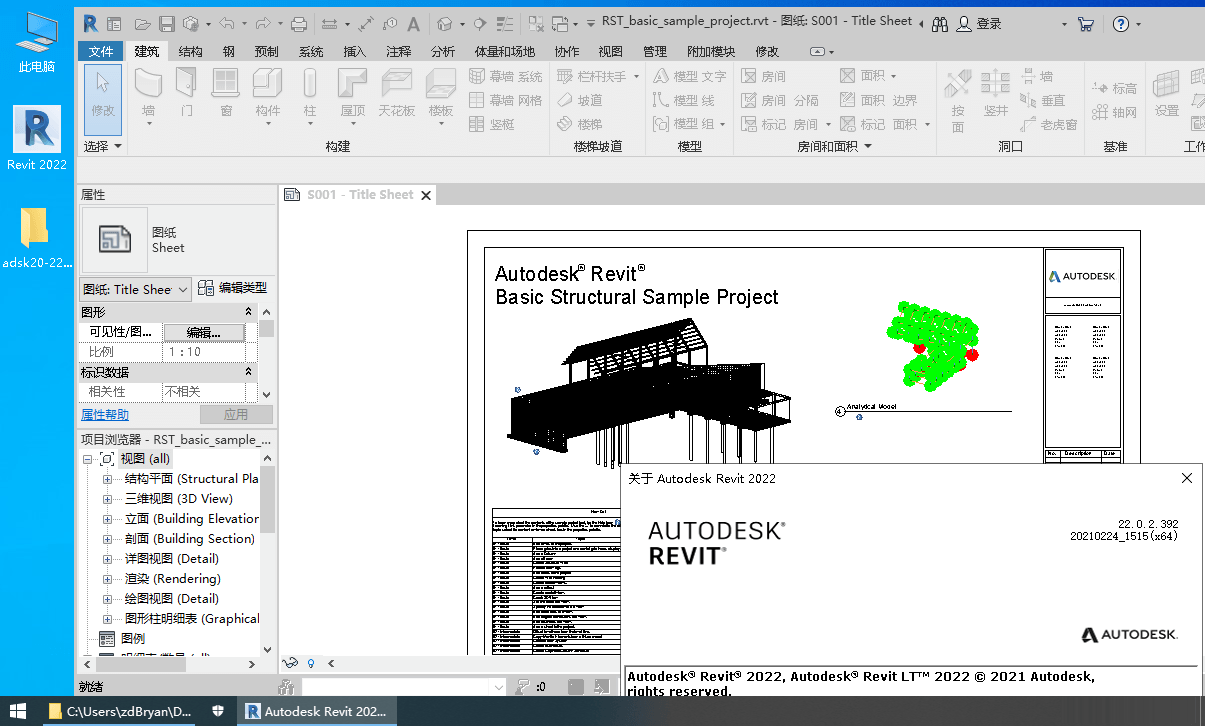
 Autodesk AutoCAD 2024官方版+破解补丁51.0.0 中文免费版
Autodesk AutoCAD 2024官方版+破解补丁51.0.0 中文免费版 autodesk inventor professional2022.2.1破解版 附安装教程
autodesk inventor professional2022.2.1破解版 附安装教程 cad2023中文破解版53.0.0 附破解补丁
cad2023中文破解版53.0.0 附破解补丁 CorelCAD2021完整免费版21.2.1.3515 最新版【32位/64位】
CorelCAD2021完整免费版21.2.1.3515 最新版【32位/64位】 Autodesk Inventor破解版v2023 正式版
Autodesk Inventor破解版v2023 正式版 AutoCAD2022免费版v30.1.51 完整版【百度网盘】
AutoCAD2022免费版v30.1.51 完整版【百度网盘】 geogebra3d绘图经典6免费下载6.0.666多平台最新版
geogebra3d绘图经典6免费下载6.0.666多平台最新版 中望CAD二次开发SDK包1.0最新版
中望CAD二次开发SDK包1.0最新版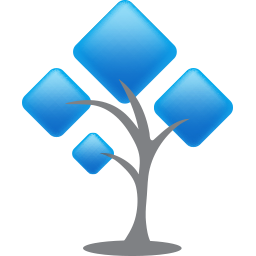 mydraw思维导图5.0.1 中文免激活绿色特别版
mydraw思维导图5.0.1 中文免激活绿色特别版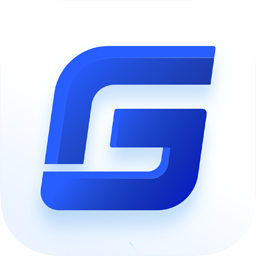 GstarCAD浩辰CAD2021中文安装专业版最新版【附补丁】
GstarCAD浩辰CAD2021中文安装专业版最新版【附补丁】 SketchUp草图大师2022免费版22.0.316 绿色版
SketchUp草图大师2022免费版22.0.316 绿色版 大小: 170.0M
大小: 170.0M







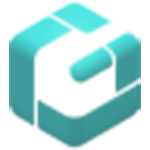
 图像处理软件推荐
图像处理软件推荐 photo shop合集
photo shop合集 Adobe Premiere
Adobe Premiere adobe2022合集
adobe2022合集 photoshop2022合集
photoshop2022合集
热门评论
最新评论